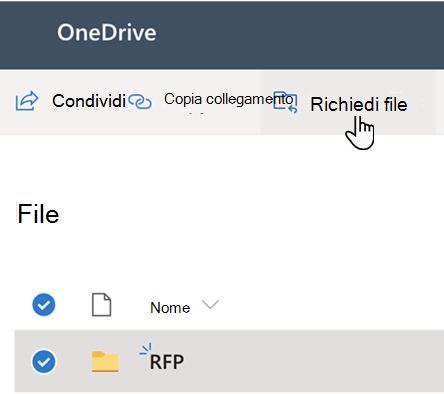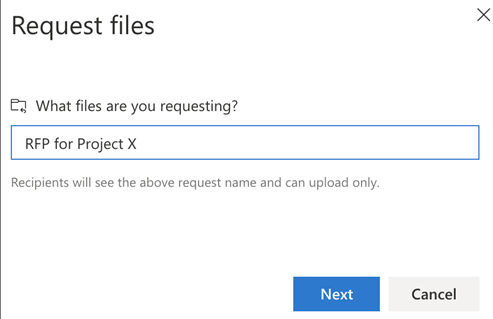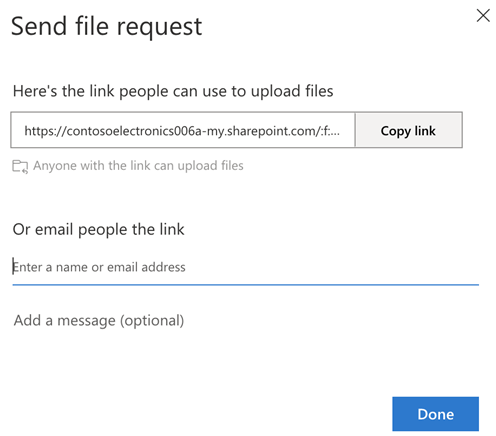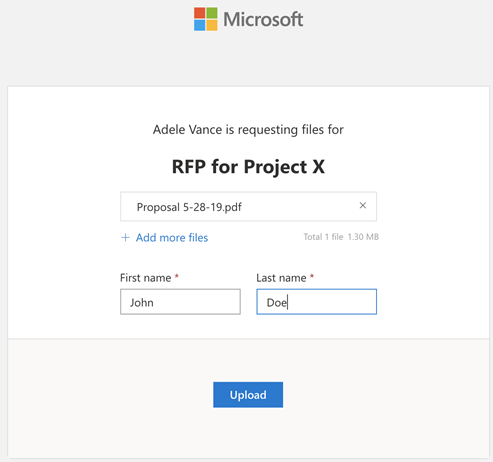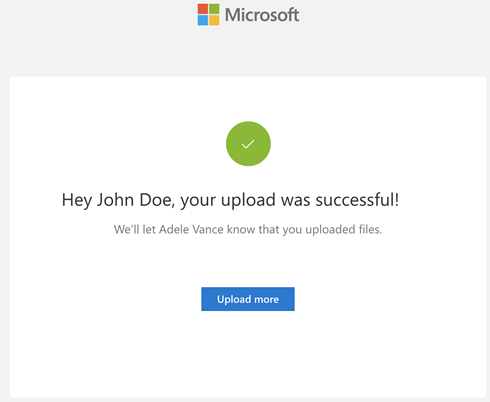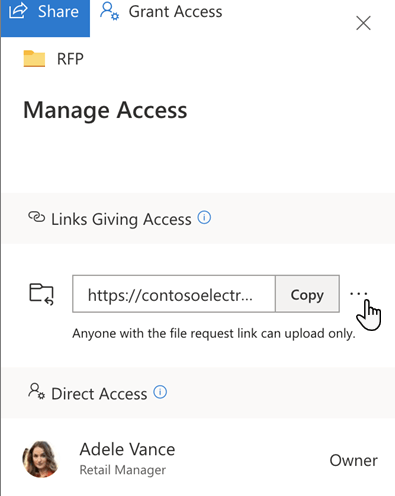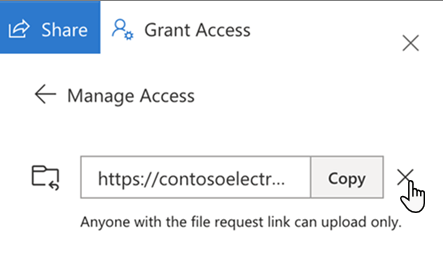Con la caratteristica di richiesta di file disponibile in OneDrive o SharePoint, è possibile scegliere una cartella in cui altri utenti possono caricare file usando un collegamento inviato. Persone richiedi i file possono caricare solo file, non possono vedere il contenuto della cartella, modificare, eliminare o scaricare file, né vedere chi altro ha caricato i file.
Con una richiesta di file:
-
Chiunque abbia il collegamento alla richiesta di file può inviarti un file; non hanno bisogno di avere OneDrive.
-
Tutti i file inviati all'utente vengono salvati in un'unica cartella.
-
Ogni file avrà un prefisso che aiuta a identificare chi lo ha caricato.
-
Se vengono caricati due file con lo stesso nome, OneDrive aggiungerà automaticamente un numero al nome del secondo file.
-
Persone che rispondono alla richiesta possono caricare solo file. Non possono visualizzare o modificare il contenuto del OneDrive.
Selezionare un'opzione di seguito per altre informazioni.
Ecco come richiedere i file:
-
Nel OneDrive selezionare la cartella in cui caricare i file e quindi selezionare Richiedi file.
-
In Quali file richiedi immetti un nome descrittivo per i file che richiedi ad altri utenti. Vedrai questa descrizione quando riceveranno la richiesta di file.
-
Selezionare Avanti.
-
È possibile selezionare Copia collegamento per copiare il collegamento della richiesta e inviarlo a chiunque si desideri richiedere file oppure immettere l'indirizzo di posta elettronica o gli indirizzi delle persone da cui richiedere i file. È anche possibile digitare un messaggio che verrà incluso nel messaggio di posta elettronica che OneDrive gli viene inviato.
-
Scegliere Fatto.
Si riceverà un messaggio di notifica ogni volta che qualcuno carica i file nella cartella delle richieste di file.
Se vuoi modificare il nome descrittivo della richiesta di file, seleziona la cartella e seleziona di nuovo Richiedi file , quindi modifica il nome. Le persone a cui è stata inviata la richiesta vedranno il nuovo nome quando caricano i file.
Chiunque abbia il collegamento sarà in grado di caricare file nella richiesta. Tuttavia, non possono visualizzare o modificare altri contenuti nella cartella o vedere chi altro è in grado di caricare i file.
Quando i destinatari selezionano il collegamento, vedranno:
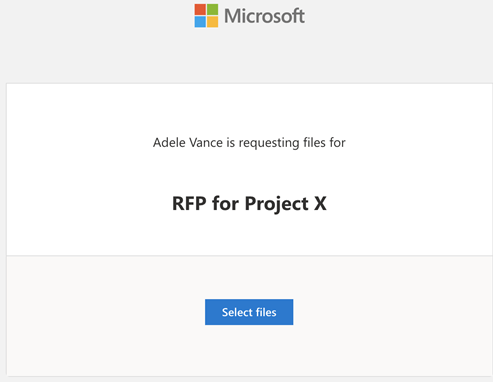
Note:
-
Se il destinatario non ha eseguito l'accesso, al destinatario verrà chiesto di aggiungere un nome e un cognome per aiutare il richiedente a identificare i diversi file caricati. Il nome e il cognome forniti non vengono convalidati; è puramente per comodità del richiedente, e non è una garanzia di identità quando il destinatario non è attualmente connesso.
-
Se il destinatario ha eseguito l'accesso e risponde alla richiesta, l'identità viene registrata come parte del caricamento.
-
Fare clic su Seleziona file, passare alla cartella appropriata e selezionare il file richiesto. Se devi aggiungere altri file, seleziona Aggiungi altri file.
-
Dopo aver selezionato tutti i file richiesti, selezionare Carica.
-
Dopo il caricamento dei file, i destinatari riceveranno un'altra notifica.
È possibile interrompere la richiesta di file eliminando il collegamento della richiesta di file dopo aver ricevuto i file da altri utenti. Dopo aver eliminato il collegamento, le persone con il collegamento non potranno più caricare file in tale cartella.
-
In OneDrive selezionare la cartella delle richieste di file.
-
Selezionare i puntini di sospensione (...).
-
Selezionare Gestisci accesso.
-
Selezionare i puntini di sospensione (...) accanto al collegamento della richiesta nella sezione Collegamenti con accesso .
-
Selezionare x accanto al collegamento.
-
Selezionare Elimina collegamento.
L'eliminazione dei collegamenti non può essere annullata. Se è necessario iniziare a raccogliere di nuovo i file in questa cartella, creare una nuova richiesta di file nella cartella e inviare ai destinatari un nuovo collegamento o un invito tramite posta elettronica.
Note:
-
L'amministratore deve abilitare la caratteristica Richiedi file Abilita richieste di file in SharePoint o OneDrive - SharePoint in Microsoft 365.
-
Questa funzionalità non è disponibile per Office 365 gestito da 21Vianet, OneDrive per utenti privati o Office 365 Germania.